爱笔思画x如何撤回上一步
时间:2024-01-03 16:48:12 | 阅读:130爱笔思画X有很多的手势功能,设置手势后可以快速的完成某些操作,比如删除、撤回等。那么爱笔思画x如何撤回上一步呢?下面就让小编为大家详细介绍一下吧。
爱笔思画x如何撤回上一步
1、点击手机桌面的爱笔思画X图标,进入到爱笔思画主页面。
2、在爱笔思画主界面找到“设置”选项,在主页面右上角,点击它。
3、接着会进入到“设置”界面,在设置界面找到“手势”选项。
4、在“手势”界面中找到“两指点击以撤回”选项,打开后方的开关按钮。
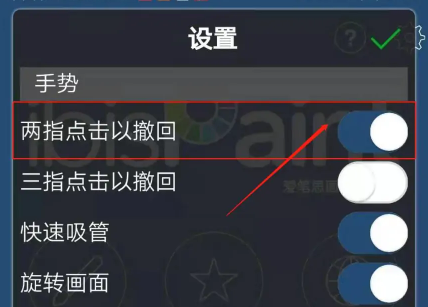
5、新建画布,在爱笔思画绘画界面任意绘制一个内容,双指在画布中点击一下,就能撤回上一步操作。
关于爱笔思画x如何撤回上一步的问题就介绍到这里,更多相关攻略,敬请关注本站。